リマーケティング 101: e コマース ストアのオーナー向けの詳細ガイド
公開: 2023-11-30なんと 96% の人が を購入せずにサイトを離れていることを知ったら驚くでしょう。 すごい離脱率ですね。 しかし、リマーケティングを使用すると、顧客と再びつながり、製品のことを思い出させ、サイトに戻って購入するよう促すことができます。
リマーケティングは、すでに Web サイトを操作したことはあるものの、購入には至らなかった個人をターゲットにするデジタル マーケティング戦略です。
e コマース ストアのオーナーの 99.9% は、リマーケティング キャンペーンの実施を通じて Web サイト訪問者をリターゲティングすることで利益を得ることができます。 実際、これらのキャンペーンを実施していない場合は、お金を無駄にしていると言っても過言ではありません。
このステップバイステップのガイドでは、リマーケティングとは何か、その仕組み、e コマース ストアに実装する方法など、リマーケティングについて知っておくべきことをすべて説明します。
このガイドを読み終えるまでに、リマーケティングが e コマースの売上を伸ばし、ビジネスを次のレベルに引き上げるのにどのように役立つかを明確に理解できるようになります。 それでは、飛び込んでみましょう!
リマーケティングとは何ですか?またその仕組みは何ですか?
リマーケティングとは、オンライン買い物客があなたの Web サイトにアクセスしたものの購入を行わなかった場合、その買い物客を Web サイトに戻して購入を完了させるために講じるあらゆる手段をリマーケティングと呼びます。
リマーケティングでは Cookie を使用します。Cookie は、ユーザーが Web サイトにアクセスしたときにユーザーのコンピュータに保存される小さなテキスト ファイルです。 これらの Cookie はユーザーの閲覧行動と好みを追跡する必要があり、これにより、広告主はすでに Web サイトを操作したユーザーにターゲットを絞った広告を表示できるようになります。
たとえば、ユーザーが Web サイトにアクセスしてカートに製品を追加したが購入が完了しなかった場合、リマーケティングを使用して、その製品または類似の製品を特集したユーザー広告を表示できます。 これらの広告は他の Web サイトやソーシャル メディア プラットフォームに表示され、ユーザーが Web サイトに戻って購入を完了するよう促す必要があります。
以下の図は、リマーケティング キャンペーンの仕組みを理解するのに役立ちます。
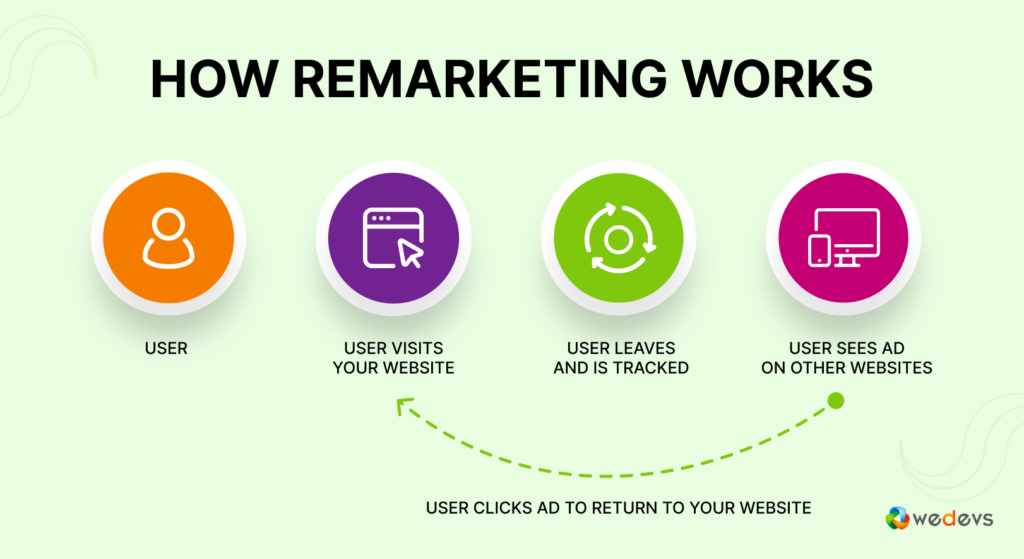
リマーケティング キャンペーンに必要な手順は次のとおりです。
- オンライン買い物客があなたのウェブサイトにアクセスします
- 彼は購入せずにあなたのウェブサイトを離れました
- Cookie を通じてその買い物客を追跡します
- 買い物客は、他のウェブサイト、ソーシャル メディア、受信箱であなたのリマーケティング広告を目にします。
- 買い物客が広告をクリックしてウェブサイトに戻る
- 彼はあなたが望んでいる行動をとってくれます
これがリマーケティング キャンペーンの仕組みです。
リマーケティングとリターゲティング: マーケターとして知っておくべき違い
リマーケティングとリターゲティングは一般的に似ているように見えますが、それぞれの特徴に基づいて異なる意味を持ちます。
リターゲティングとは、 Web サイトにアクセスしたり、広告をクリックしたりするなど、何らかの方法で Web サイトやブランドとすでにやり取りしたことのある個人をターゲットにする手法を指します。 これは、ユーザーのブラウザに Cookie を配置することによって行われます。これにより、ユーザーの行動を追跡し、ユーザーの興味に合わせた広告を提供できるようになります。
一方、リマーケティング は、デジタル広告だけでなく、すでに何らかの方法でブランドと接触したことのある個人にアプローチするマーケティング戦略を指す広義の用語です。 これには、電子メール マーケティング、ソーシャル メディア マーケティング、さらには電話が含まれる場合があります。
したがって、すべてのリターゲティングがリマーケティングであると言っても過言ではありませんが、すべてのリマーケティングがリターゲティングであるわけではありません。
混乱を解消するために、このリマーケティングとリターゲティングの比較表を確認してみましょう。
| リマーケティング | リターゲティング |
|---|---|
| すでに何らかの形でブランドと交流のある個人にアプローチすることを含むマーケティング戦略を指します。 | 特に、ウェブサイトやデジタル広告を操作した個人をターゲットにする行為を指します。 |
| これには、電子メール マーケティング、広告、電話、またはその他のマーケティング チャネルが含まれます。 | 以前に Web サイトにアクセスしたことがあるユーザー、または広告に興味を持ったことのあるユーザーにターゲットを絞った広告を配信することに主に重点を置いています。 |
| オンラインでもオフラインでも可能 | 主にオンラインマーケティング戦略 |
| ユーザーが行った特定のアクションに関係なく、ブランドとの過去のインタラクションに基づいてユーザーをターゲットにします | ウェブサイト上またはデジタル広告内でユーザーが行った特定のアクションに基づいてユーザーをターゲットにします |
注:この投稿では、リターゲティングに似ていますが有料のリマーケティング キャンペーンに焦点を当てています。 マーケティング担当者は、これらの用語を同じ意味で使用することがよくあります。
2024 年に最も人気のあるリマーケティング戦略のタイプ
先ほども述べたように、
すべてのリターゲティングはリマーケティングの一種ですが、すべてのリマーケティングがリターゲティングに該当するわけではありません。
リターゲティングとは、あらゆる有料広告を指します。 一方、リマーケティングには、製品やサービスに興味のある顧客を呼び戻すために実行するキャンペーン (有料広告を含む) が含まれます。
マーケティング担当者として知っておくべき 5 つのタイプのリマーケティングを次に示します。
1.メールリマーケティング
メール リマーケティングは、潜在顧客からメールを収集し、パーソナライズされたメール キャンペーンでターゲットを絞るプロセスです。 サインアップ フォーム、チェックアウト ページ、ポップアップ、購読フォームなどを通じて電子メールを収集できます。
このアプローチが成功する理由の 1 つは、すでに連絡先情報を共有している顧客をターゲットにしているためです。 彼らはすでにあなたのブランドに精通しているため、将来の購入を検討する可能性が高くなります。
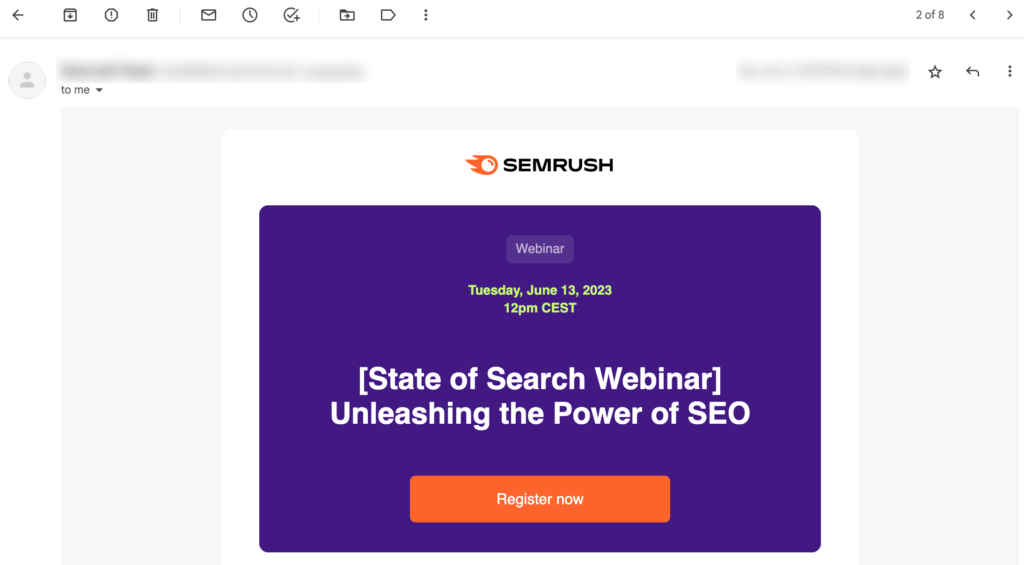
さらに、メール リマーケティングは、すぐに利用できる既存のデータを活用するため、費用対効果の高い方法です。
2. 検索エンジンのリマーケティング
検索リマーケティング (検索リターゲティングとも呼ばれます) は、Google で特定のキーワードを検索している個人を特にターゲットにする有料広告の一種です。 これはリマーケティングで最もよく使われる戦術の 1 つです。
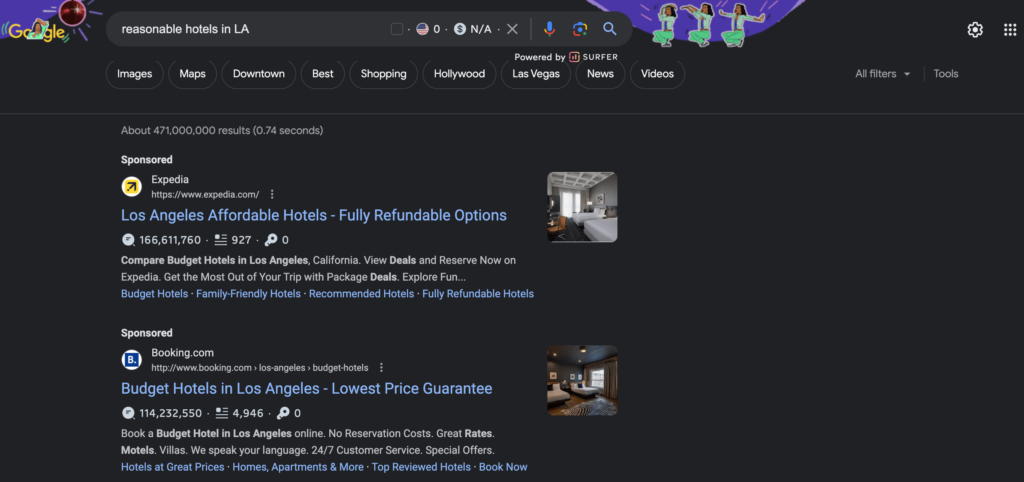
ブランド キーワード「 LA のリーズナブルなホテル」(仮定します)で検索エンジン リマーケティング キャンペーンを実行すると、検索ユーザーはその特定のキーワードまたは関連キーワードを「スポンサー付き」で検索するときに、検索エンジンの結果ページの上部にあなたの広告が表示されます。その横にあるラベル。
3. ディスプレイ広告のリマーケティング
ディスプレイ リマーケティングは、非常に一般的なタイプのリマーケティング広告です。 これらの広告は高度にパーソナライズされており、Google ディスプレイ ネットワークを使用してお客様のウェブサイト以外に表示されます。 Google の広告ネットワークに参加している Web サイトにアクセスすると、以前の Google 検索に基づいてターゲットを絞った広告が表示される場合があります。
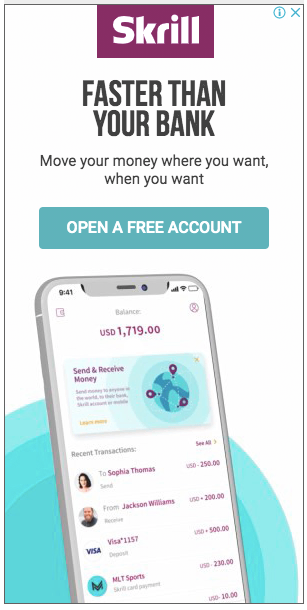
製品やサービスに関連するキーワードやフレーズのリストを作成し、このキーワードのリストを使用して関連する検索ユーザーをターゲットにすることができます。
4. 動的リマーケティング
Web サイトにアクセスして製品を見て、その後、他の Web サイトで同じ製品の広告を見たことがありますか? それが動的リマーケティングです。
動的リマーケティング広告は、Cookie を使用して閲覧アクティビティを追跡するオンライン広告の一種です。 動的リマーケティングを使用するウェブサイトにアクセスすると、コンピュータに Cookie が配置されます。 この Cookie は、ユーザーが閲覧した製品とサイト滞在時間を Web サイトに伝えます。
その後、Google ディスプレイ ネットワークを使用する他の Web サイトにアクセスすると、Cookie はユーザーが興味のある商品をその Web サイトに伝えます。その結果、他の Web サイトでそれらの商品の広告が表示される場合があります。
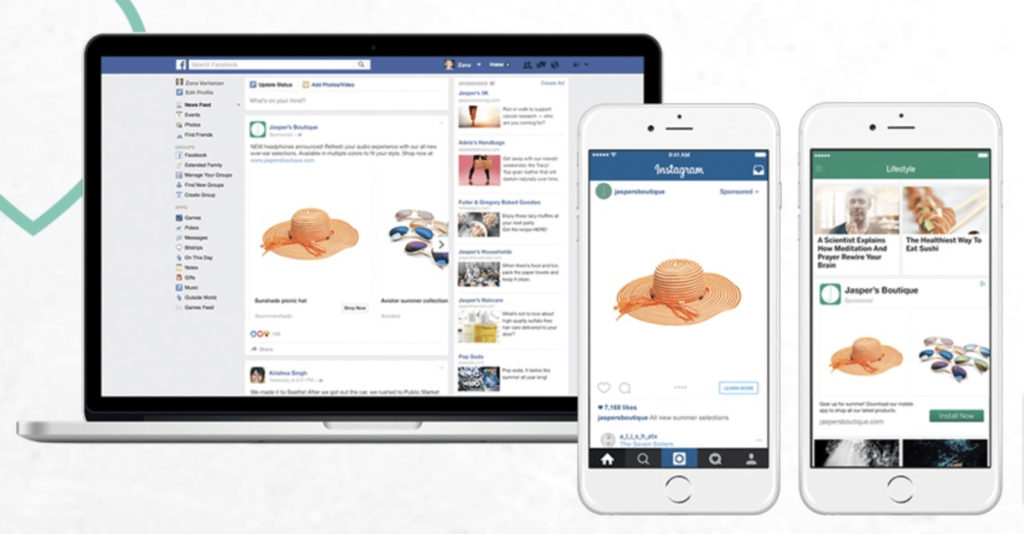
ダイナミック広告の特徴は、視聴者ごとに異なる表示を行い、視聴者の独自の好みに合わせて表示されることです。 このパーソナライズされたアプローチにより、コンバージョン率とエンゲージメントが大幅に向上します。
5. ソーシャルメディアリマーケティング
リマーケティングにソーシャル メディアを使用する利点の 1 つは、フォロワーや顧客に関する詳細な分析にアクセスできることです。 この情報は、広告のターゲットをより効果的に設定するために使用でき、また、企業がマーケティング キャンペーンの成功を測定するのにも役立ちます。
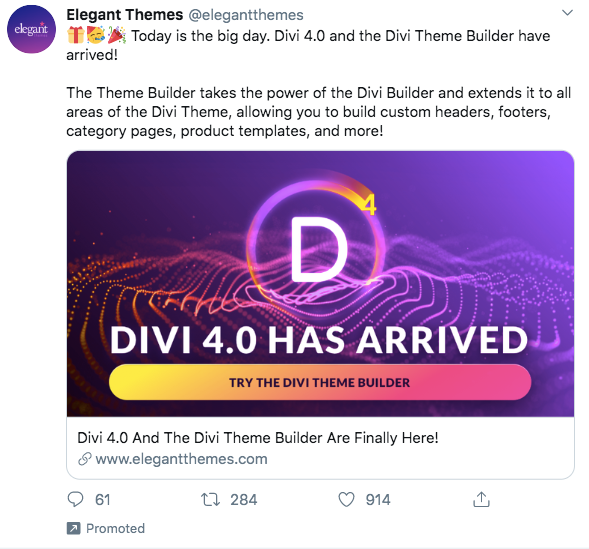
検索エンジンのリマーケティングと同様、ソーシャル メディア マーケティングでも「プロモート」ラベルが付いたキャンペーンが表示されます。
特別賞
オンライン リマーケティング キャンペーンとは別に、オフライン リマーケティング キャンペーンもあります。 ここでは、2 つの一般的なオフライン リマーケティング タイプについて説明します。
- 電話:コンバージョンに至っていない顧客またはすでにコンバージョンに至った顧客の連絡先番号を収集し、その顧客に直接電話をかける必要があります。
- パーソナライズされたメッセージ:電話と同様に、ここでも顧客の連絡先番号が必要です。 その後、パーソナライズされたメッセージを送信して、再び返信してもらいます。
eコマースストア/マーケットプレイスにとってのリマーケティングの利点
リマーケティングは、e コマース ストアがすでに商品に興味を示している潜在顧客にリーチするための強力な方法です。 リマーケティングの利点の一部を次に示します。
- コンバージョンの増加:リマーケティングは、すでに製品やサービスに興味を示している潜在的な顧客にアプローチするのに役立ちます。 これは、彼らを実際の顧客に変える可能性を高めるのに役立ちます。
- 費用対効果が高い:リマーケティングは、すでに Web サイトにアクセスしたユーザーをターゲットにしているため、有料検索やディスプレイ広告などの他の形式の広告よりも費用がかかりません。
- ブランド認知度の向上:リマーケティングにより、潜在顧客が Web サイトから離れた後も、ブランドを潜在顧客の目に留まらせることができます。 したがって、ブランドの認知度と認知度が向上します。
- パーソナライズされた広告:リマーケティングを使用すると、Web サイトでのユーザーの行動に基づいてパーソナライズされた広告を作成できます。 これにより、広告の関連性が高まり、ユーザーを顧客に変える可能性が高まります。
- ROI の向上:すでに製品やサービスに興味を示しているユーザーをターゲットにすることで、広告費用の投資収益率 (ROI) を向上させることができます。
全体として、リマーケティングは潜在顧客にリーチし、e コマース ストアのコンバージョンを増やす効果的な方法です。
Google 広告で e コマース ストアまたはマーケットプレイス向けにリマーケティング キャンペーンを設定する方法
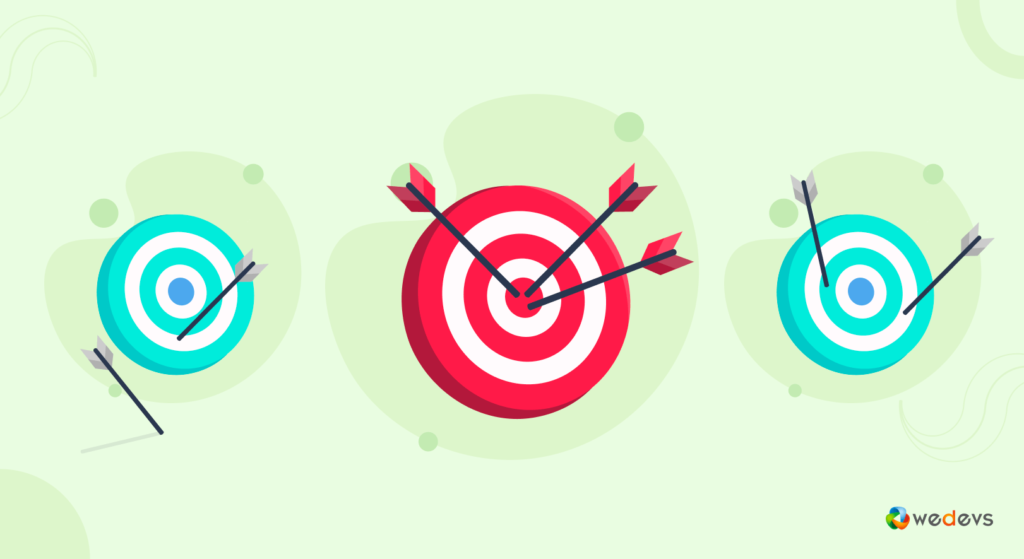
Google 広告を使用してリマーケティング キャンペーンを作成するのは簡単な作業です。 仕事を完了するには、5 つのステップに従うだけです。 これらの手順は次のとおりです。
- リマーケティング リストを作成する
- 対象ユーザーを追跡する
- リマーケティング キャンペーンを作成する
- リマーケティング広告を開始する
- リマーケティング キャンペーンのパフォーマンスを監視する
以前にGoogle 広告を使用した経験がある場合は、このチュートリアルは非常に簡単です。
ただし、これまで Google 広告 を使用したことがなくても、心配する必要はありません。このガイドに従って、初めてのリマーケティング キャンペーンを開始してください。 何か問題があると思われる場合は、コメント ボックスを通じてお知らせください。 ぜひお手伝いさせていただきます。
ステップ 01: リマーケティング用のオーディエンス リストを作成する
リマーケティング キャンペーンを開始するには、まずリマーケティング リストを作成する必要があります。 どうすればそうなりますか?
Google 広告アカウントにログインし、 [ツールと設定] -> [共有ライブラリ] -> [オーディエンス マネージャー]に移動します。
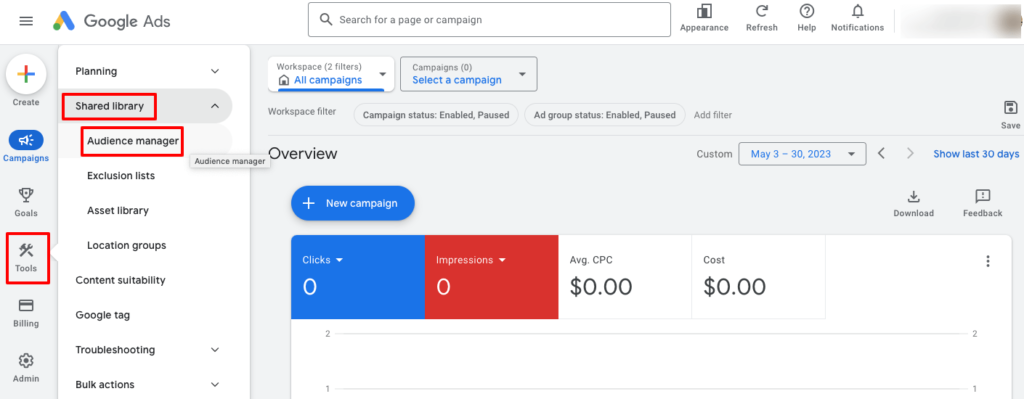
次に、オプションをクリックしてリマーケティング リストを追加します。 「 + 」ボタンをクリックすると、ドロップダウン メニューが開き、作成するリストの種類を選択できます。 オプションは次のとおりです。
- ウェブサイト訪問者
- アプリユーザー
- YouTube の訪問者
- カスタムリスト
- カスタムの組み合わせ

Web サイト訪問者をターゲットとするリマーケティング キャンペーンを設定している場合は、そのオプションを選択します。 次に、リストに名前を付け、提供されたフォームに情報を入力します。

作成するリストの種類を選択したら、リマーケティング キャンペーンが適用されるページ (チェックアウト ページ、特定の商品ページ、ランディング ページなど) の URL を追加します。
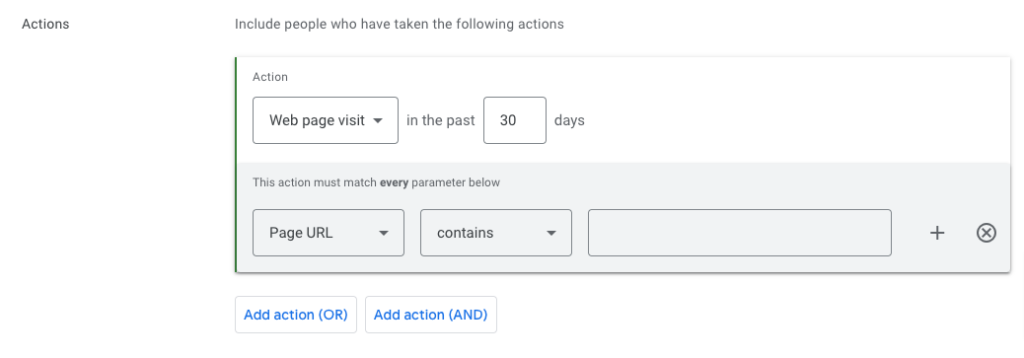
完了したら、「セグメントの作成」ボタンをクリックしてこのステップを完了します。 すでにリストがある場合は、それをここに追加するだけです。 そうでない場合は、ターゲット ユーザーの追跡を開始する必要があります。 Google 広告でリマーケティング キャンペーンを開始するには、最低 1,000 人のユーザーが必要です。
それでは、視聴者を追跡する方法を確認してみましょう。
ステップ 02: 対象ユーザーを追跡する
リマーケティングを計画する場合、サイトにアクセスしたが何も購入しなかった見込み客のみをターゲットにすることが非常に重要です。 これらの見込み客をターゲットにするには、トラッカーが必要です。 そうしないと、すでにコンバージョンした顧客とコンバージョンしていない顧客を区別できなくなります。
見込み客を追跡するには、 Google タグ マネージャーまたはWordPress プラグインを使用できます。 両方の方法を紹介します。
a) Google Google タグマネージャーでユーザーを追跡する
- Googleタグマネージャーアカウントを作成する
Google タグ マネージャー アカウントを作成するには、Google タグ マネージャーの Web サイトにアクセスし、「アカウントの作成」ボタンをクリックします。 Google アカウントをまだお持ちでない場合は、作成する必要があります。
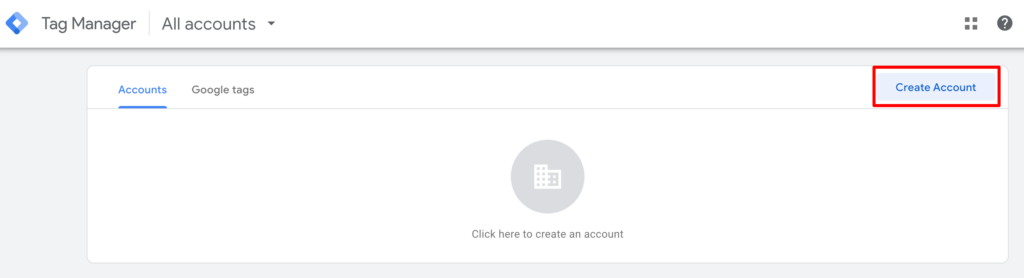
- Google タグ マネージャー アカウントにコンテナを作成する
Google タグ マネージャー アカウントを作成したら、コンテナを作成する必要があります。 コンテナは、Web サイトの追跡に使用できるタグ、トリガー、変数のコレクションです。 コンテナを作成するには、 [管理]セクションに移動し、Google タグ マネージャー ダッシュボードの [ + ] ボタンをクリックします。
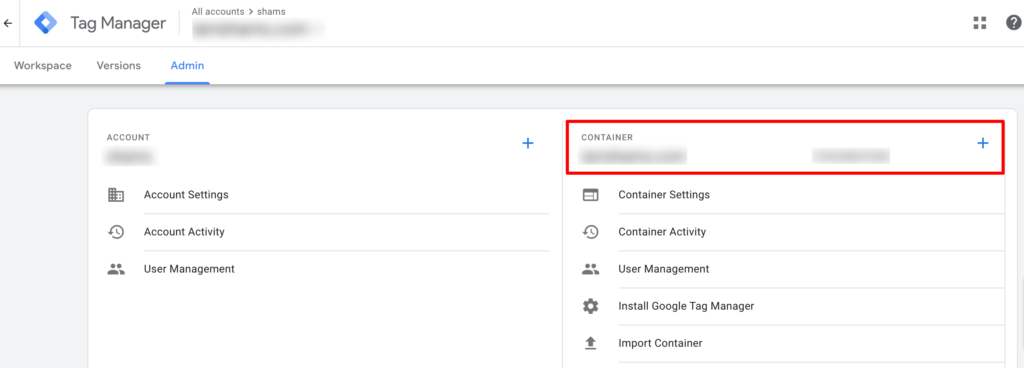
- Google タグ マネージャーのコンテナ コードをウェブサイトにインストールします
コンテナーを作成したら、Web サイトにコンテナー コードをインストールする必要があります。 コンテナ コードは、Web サイト上のすべてのページの < head > セクションに追加する必要があるコードのスニペットです。 コンテナ コードを取得するには、Google タグ マネージャー ダッシュボードの [タグ マネージャーをインストール] ボタンをクリックします。
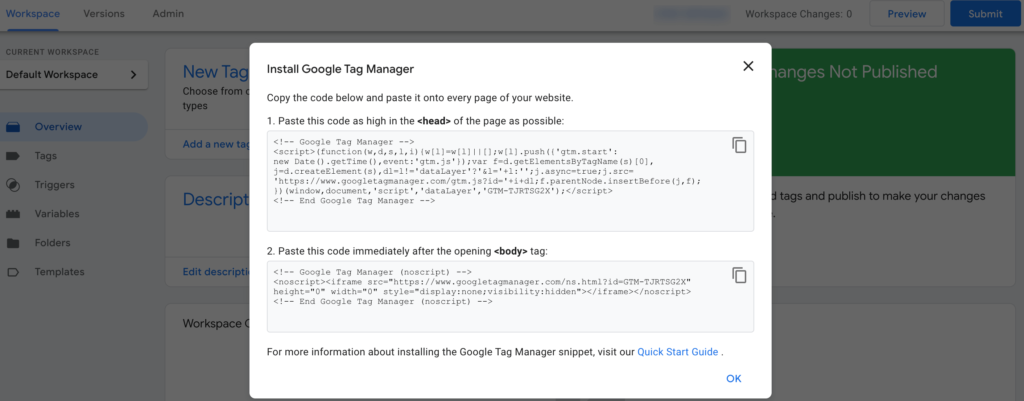
- Google タグ マネージャーでタグ、トリガー、変数を作成して、目的のイベントを追跡します
タグは、Web サイト上のイベントを追跡するために使用するコードの一部です。 たとえば、ページビュー、フォーム送信、またはビデオ再生を追跡するタグを作成できます。

トリガーは、タグを起動させる条件です。 たとえば、ユーザーが Web サイト上の特定のページにアクセスしたとき、または特定のボタンをクリックしたときにタグを起動するトリガーを作成できます。
変数は、タグ内で使用できるデータの一部です。 たとえば、ユーザーがアクセスしているページの現在の URL を保存する変数を作成できます。
- 変更を Google タグマネージャーに公開します
タグ、トリガー、変数を作成したら、変更を Google タグ マネージャーに公開する必要があります。 これを行うには、Google タグマネージャーのダッシュボードで「送信」ボタンをクリックします。
変更を公開すると、タグの起動と Google タグ マネージャーへのデータの送信が開始されます。 その後、Google タグ マネージャー レポートでデータを表示できるようになります。
リマーケティング オーディエンスを構築したら、次のサイズに達するまで待つ必要があります。
- 検索キャンペーンには過去 30 日間に少なくとも 1000 人のアクティブ ユーザーが必要です
- ディスプレイ キャンペーンには、過去 30 日間に少なくとも 100 人のアクティブ ユーザーが必要です
これらの購読者を獲得すると、リマーケティング キャンペーンを開始できるようになります。
Google Analytics アカウントを使用して視聴者を追跡することもできます。 設定にサポートが必要な場合は、Google Analytics に関する包括的なブログをご確認ください。
b) WordPress プラグインを使用してユーザーを追跡する
WooCommerce Conversion Tracking と呼ばれる WordPress プラグインを使用すると、コンバージョンに至った顧客とコンバージョンに至らなかった顧客を簡単に追跡できます。 さらに、このプラグインはキャンペーンのパフォーマンスを監視するのに役立ちます。
WordPress ダッシュボードに移動し、 [プラグイン] -> [新規追加]に移動して、プラグイン「 WooCommerce Conversion Tracking 」を検索します。 その後、「インストール」ボタンをクリックしてインストールし、「アクティブ化」ボタンをクリックしてプラグインをアクティブ化します。
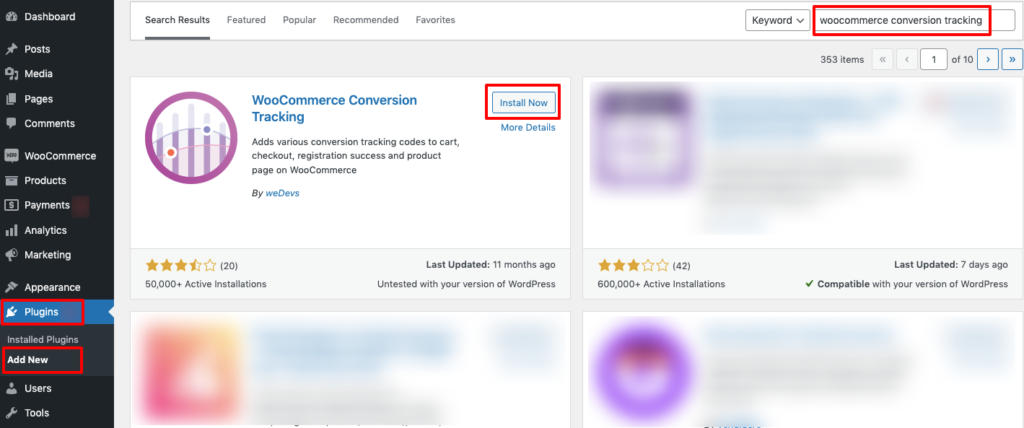
次に、Google 広告アカウントにログインします。 これを実行すると、次のページにリダイレクトされます。
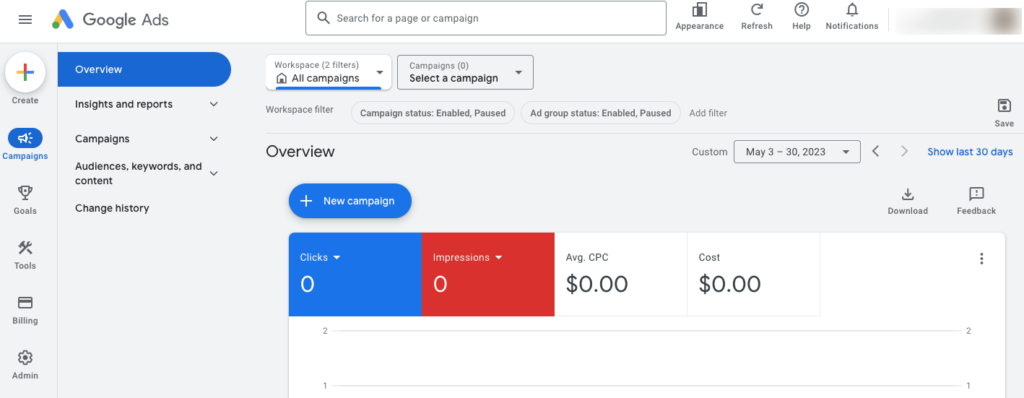
「 + 」記号を押して、「コンバージョンアクション」をクリックします。
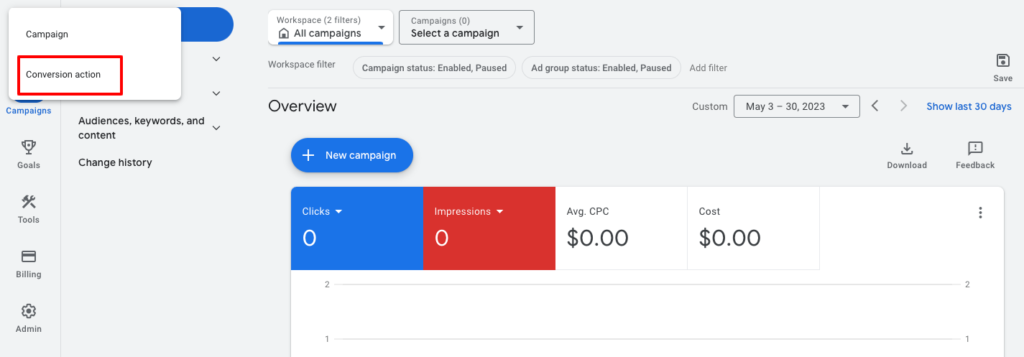
次に、「ウェブサイト」オプションをクリックします。
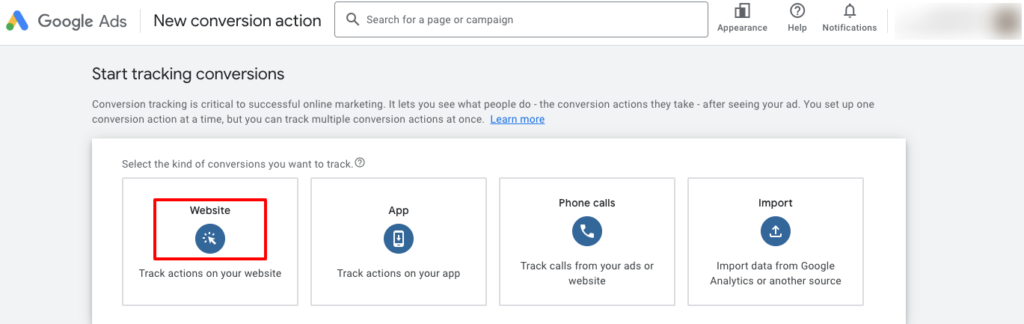
この段階では、Web サイトをスキャンするように求められます。 ボックスにドメイン URL を入力し、[スキャン] ボタンをクリックします。
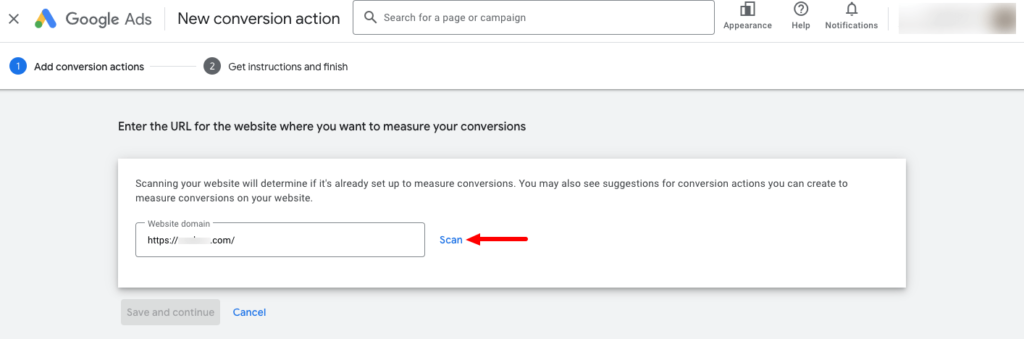
サイトをスキャンした後、コンバージョン アクションを手動で追加するオプションが表示されます。 マークされたオプションをクリックします。
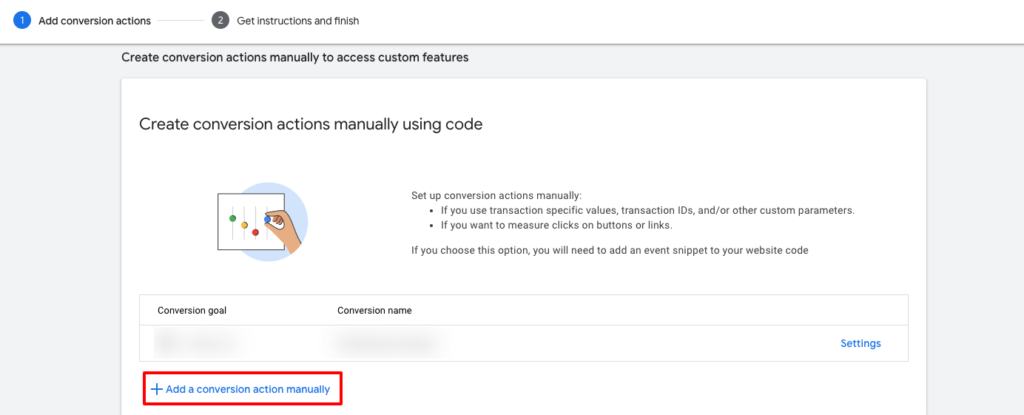
そこには、設定するためのいくつかのオプションがあります。
- 目標とアクションの最適化: これは追跡したいアクションです。 たとえば、ユーザーがニュースレターを購読したり、購入したり、カートに製品を追加したり、お問い合わせフォームを送信したりするときなどです。 ここでは、目標として「カートに追加」を選択します。
- 変換名:覚えやすい名前を付けます。
- 値: Google 広告では、各コンバージョンに同じ値を選択することも、コンバージョンに異なる値を割り当てることも、コンバージョン アクションに値を使用しないこともできます。 このチュートリアルでは [各変換に同じものを使用する] オプションを使用し、値として $10 を入力しています。
- カウント:次に、クリックごとにカウントするコンバージョンの数を選択する必要があります。 e コマース ストアで「すべて」オプションを使用すると、各購入をコンバージョンとしてカウントできます。
これらのオプションを選択した後、下部にある「完了」ボタンをクリックするだけです。
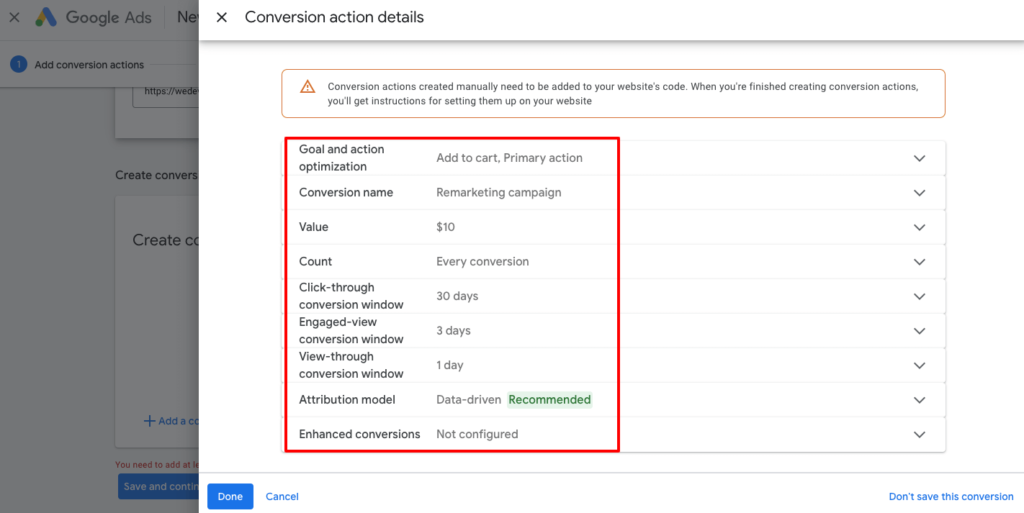
[コンバージョンアクションを手動で作成する] セクションでコンバージョン アクションを確認できるようになります。 [保存して続行] ボタンをクリックすると、コンバージョン アクションのトラッキング コードをサイトに追加する手順が表示されます。
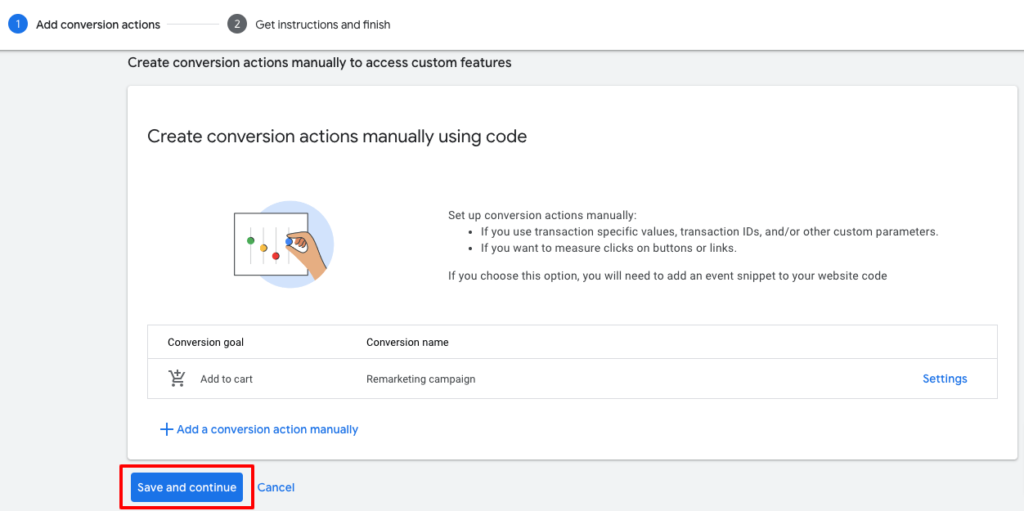
そこに「イベント スニペットを表示」というオプションが表示されるので、それをクリックします。
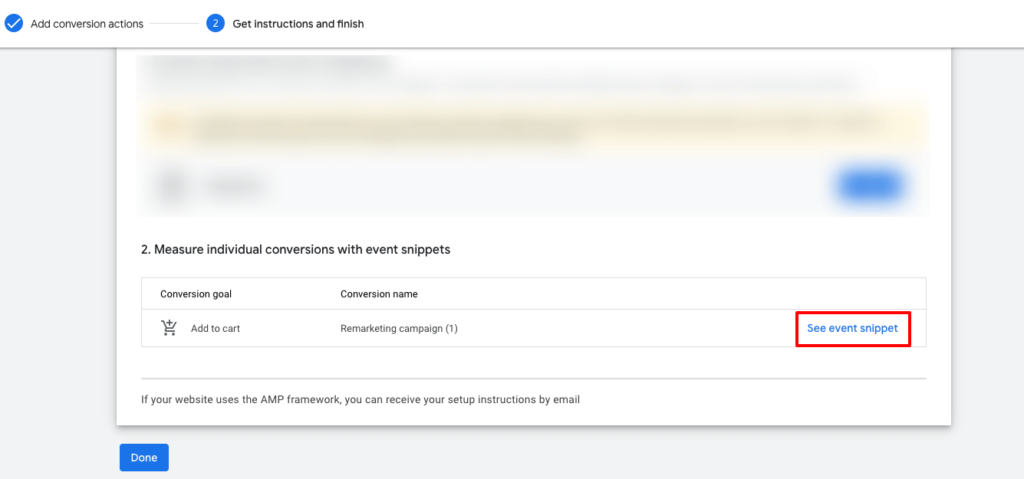
そこにアカウント ID が表示されます。 スクリーンショットに従って ID を取得します。 次に、その ID をコピーして、WordPress ダッシュボードに戻ります。
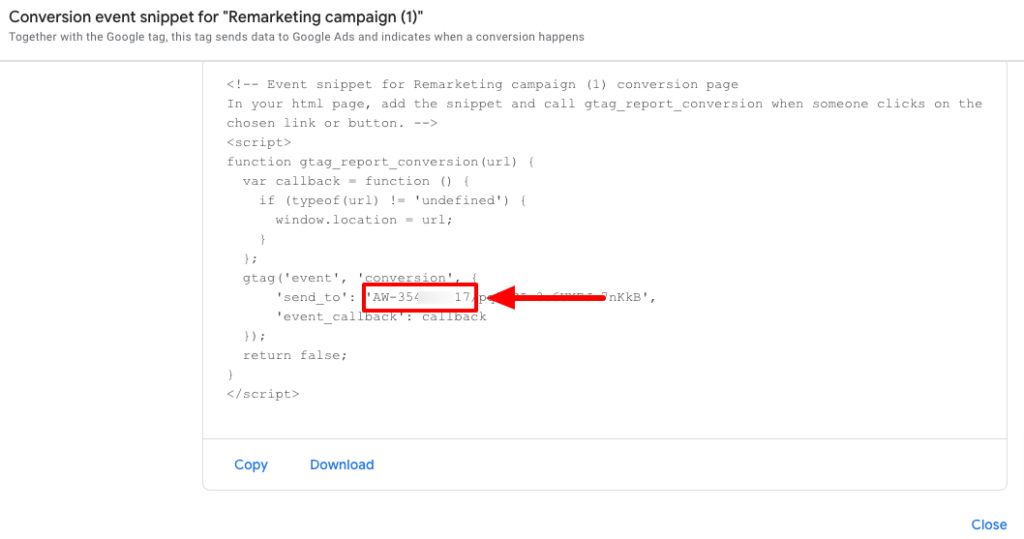
WP 管理ダッシュボード -> WooCommerce -> コンバージョン トラッキングにログインします。 次に、トグルボタンをオンにして、 Google 広告機能を有効にします。
次に、アカウント ID を指定されたフィールドに貼り付けます。
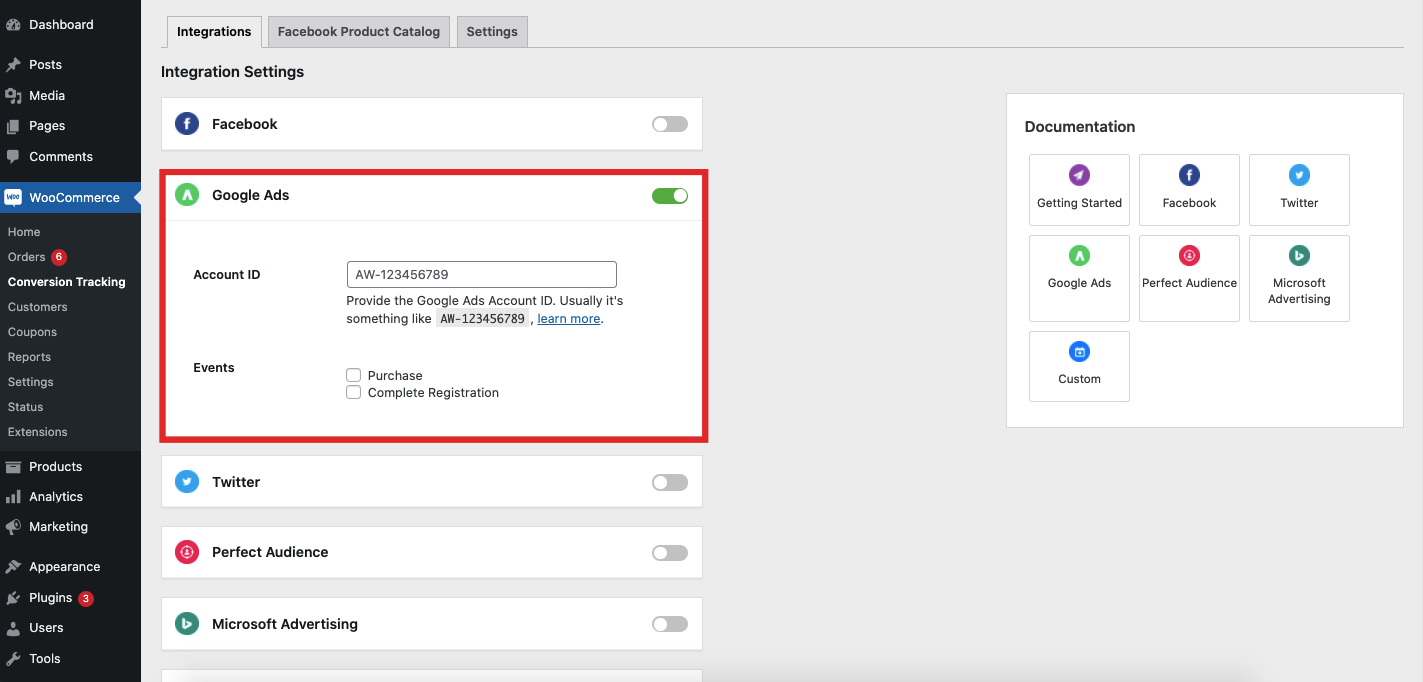
ここで[変更を保存]ボタンをクリックすると、e コマース ストアで既に商品を購入した顧客と、何も購入せずにサイトを離れた顧客を追跡する方法がわかります。
ステップ 03: リマーケティング キャンペーンを作成する
新しいキャンペーンを作成するには、インターフェースの左側のサイドバーから「キャンペーン」オプションをクリックします。 次に、「 + 」記号をクリックして新しいキャンペーンを作成します。
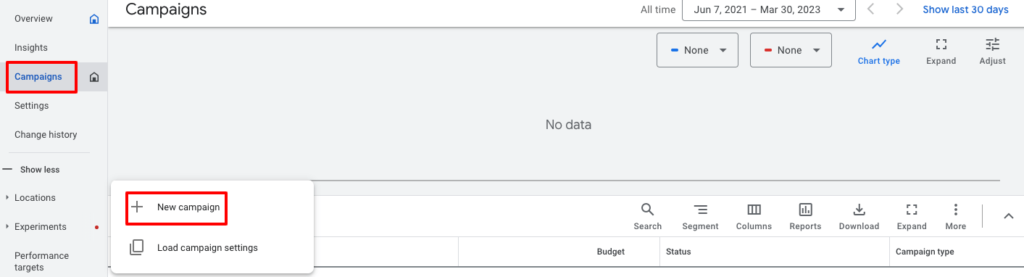
次に、目的を選択して、キャンペーンに最適な目標と設定に合わせてエクスペリエンスを調整します。 自分の目標に合ったキャンペーンの目的を選択する必要があります。 下のスクリーンショットを確認すると、このボードが Google 広告に表示されます。 次に、どちらの目標が目的をよりよく表しているかを決定し、 「続行」ボタンをクリックします。
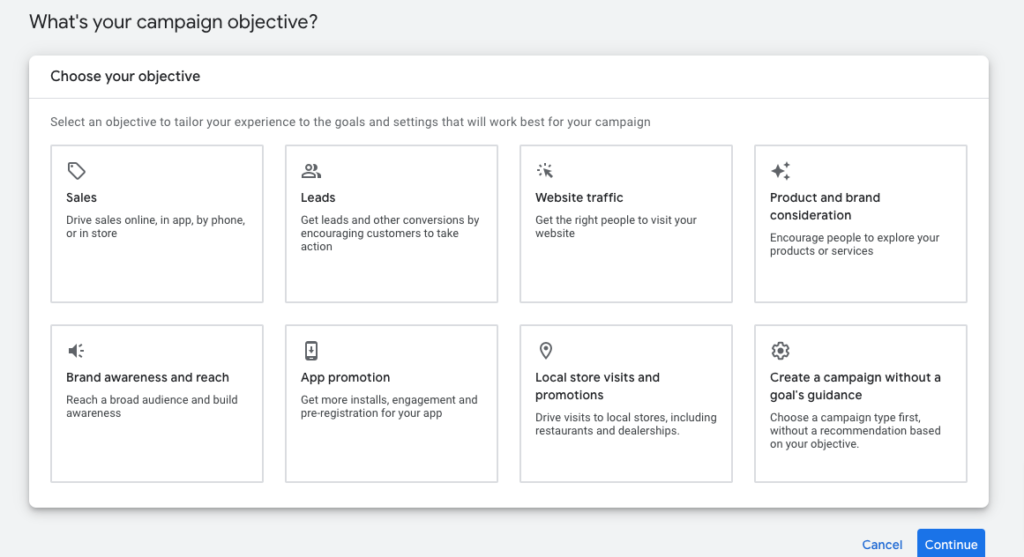
実行するキャンペーンの種類を選択するように求められます。 初心者の場合、最も簡単なオプションはディスプレイ リマーケティングを選択することです。 ただし、検索リマーケティングや、目的に適したその他のタイプを選択することもできます。 十分な予算がある場合は、複数またはすべてのオプションを使用して A/B テストを次々に実行できます。 これは、キャンペーンに最も効果的な広告タイプを決定するための最良の方法です。
完了したら、 「続行」ボタンをクリックします。
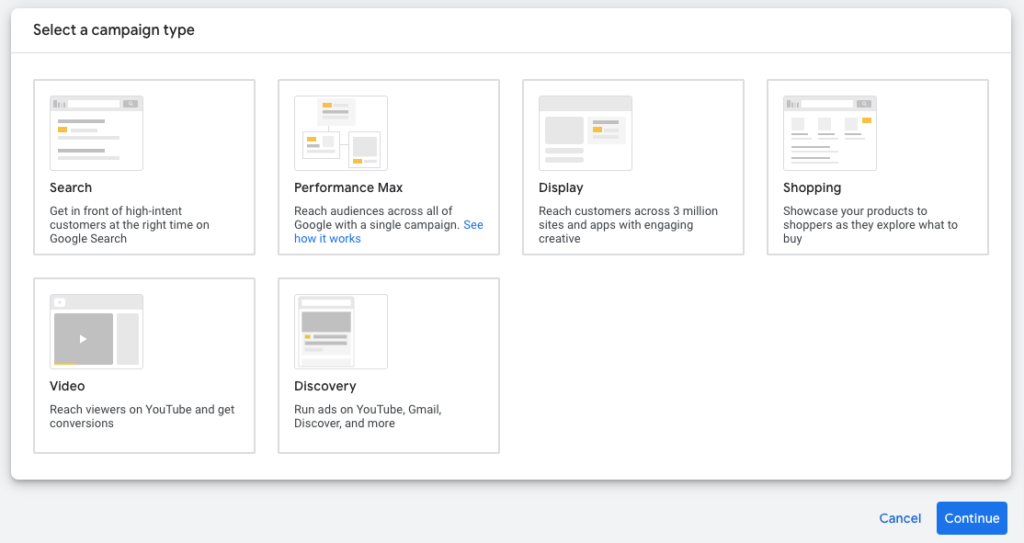
次に、Web サイトの URL を挿入し、キャンペーンに名前を付けて、この手順を完了します。
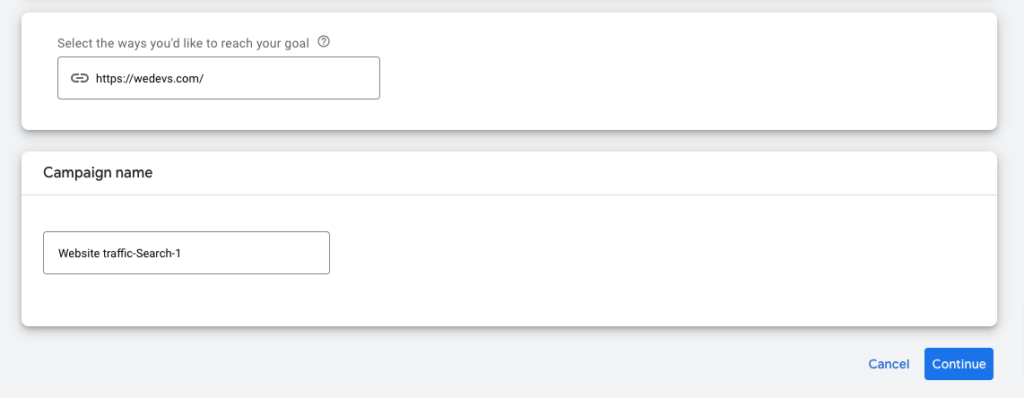
ステップ 04: リマーケティング広告を開始する
このステップでは、広告キャンペーンのビジュアルとコピー、予算と期間を作成する必要があります。 他のタイプの広告キャンペーンと同様にこれを実行し、公開する準備ができたら [公開] をクリックします。
構成する必要がある設定は次のとおりです。
- 入札: コンバージョン、コンバージョン値、クリック数など、重視したいものを選択します。また、アクションあたりの目標コストを設定することもできます (オプションですが重要です。広告の予算と費用は主にそれに依存します)。
- ネットワーク:検索ネットワークと表示ネットワークという 2 つのネットワークがあります。 1 つまたは両方を選択できます。
- 場所:次に、ユーザーの人口統計上の地域に基づいてターゲットの場所を選択します。 または、米国などの特定の地域を選択することもできます。
- 言語:ここでは複数の言語を自由に選択できます。
- 視聴者: これは視聴者のセグメンテーション部分です。 ここでは、ターゲット ユーザーがあなたのビジネスとどのように関わってきたか、彼らが誰であるか、彼らの興味や習慣は何か、その他いくつかのことなど、ターゲット ユーザーについていくつかのことを特定する必要があります。
- キーワード:キーワードは、ユーザーが検索している用語と広告を一致させるために使用される単語またはフレーズです。 ここでさまざまなキーワードを設定できます。
- 予算:このキャンペーンの 1 日の平均予算を設定します。 選択したキーワードの平均クリック単価 (CPC) を確認する必要があります。 複数のツールを使用して CPC をクロスチェックし、1 日あたりの予算を中程度に設定します。 最小または最大 CPC での A/B テストも可能です。
それだけです!
このキャンペーンを実行するために入力したすべての情報を確認してください。 問題がなければ、「キャンペーンを公開」ボタンを押してこのキャンペーンを公開します。
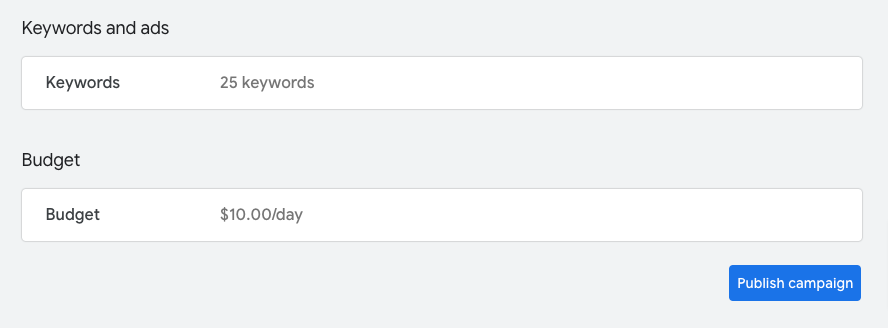
おめでとう! 初めてのリマーケティング キャンペーンが正常に公開されました。
ステップ 05: キャンペーンのパフォーマンスを監視する
リマーケティング キャンプを開始したら、そのパフォーマンスを確認します。
まずはページビューを確認してみましょう。 Google Analytics は、サイトの特定のページへの訪問者が増加したかどうかを示します。 特定の商品ページに広告を掲載している場合は、キャンペーンの実施後に訪問者数が増加したかどうか、また訪問者数がどこから来たのかを確認できます。
次に、変換率を確認します。 リマーケティング キャンペーンは、サイトを訪問したが購入しなかった見込み顧客を取り戻すことを目的としているため、コンバージョン率を高める必要があります。
キャンペーンの成功を定期的にチェックし、あまりパフォーマンスが良くない要素を調整し、望む結果が得られるまで各キャンペーンをテストすることで、キャンペーンを常に最新の状態に保ちます。
リマーケティング キャンペーンの成功例
ここでは、成功した 3 つのリマーケティング キャンペーンについて説明します。これらの例からインスピレーションを得て、独自のリマーケティング キャンペーンを作成できるようにします。
i) スポティファイ
Spotify は従来のディスプレイ リマーケティングを使用して、ウェブ上の他のサイトを閲覧している人々にリーチします。 広告を見た後、ユーザーは簡単にCTA ボタンをクリックして、Spotify Premium を 3 か月間無料で利用できます。 このオファーは、まだプレミアムバージョンにアップグレードしていない従来の Spotify ユーザーに向けたものです。

ii) 大文字化
リストの次の例は、ハイテク アクセサリー ブランド、Casetify のものです。 このリマーケティング広告には、携帯電話ケースの商品写真が含まれています。 さらに、広告には Casetify サイトへの直接リンクが含まれているため、潜在的な購入者は簡単にクリックして購入を完了できます。
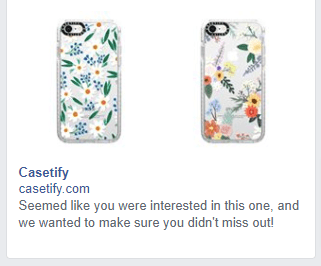
iii) ナイキ
ナイキは世界中で有名なブランドです。 このリマーケティング広告では、Nike の Web サイトでのこれまでのアクティビティに基づいて「おすすめ」のスニーカーを数足スクロールできます。 また、買い物を完了するためにナイキのサイトに戻るためのコールトゥアクション(CTA)ボタンも含まれています。

e コマース ストアにリマーケティングを使用する方法 - 重要なポイント
リマーケティングは、すべての e コマース所有者にとって全体的な売上を向上させるための実証済みの戦略です。 このハックをオンライン ストアにまだ適用していない場合は、今がそれを行う最適な時期です。 これで、リマーケティングとは何か、リマーケティングの仕組み、リマーケティングとリターゲティング、そしてリマーケティングの種類が理解できたからです。
したがって、ためらうことなく、次の 3 つの手順に従ってリマーケティング キャンペーンを開始してください。
- リマーケティング リストを作成する
- リマーケティング キャンペーンを作成し、
- リマーケティング広告を開始する
また、Google 広告を使用してリマーケティング キャンペーンを設定するときにインスピレーションを得られるように、成功したリマーケティングの例を 3 つ追加しました。
ただし、e コマース ビジネスで初めてのリマーケティング キャンペーンを作成する際に問題が発生した場合は、下のコメント ボックスからお気軽にお知らせください。 ぜひお手伝いさせていただきます。 幸運を!
